有幸第一时间拿到阿里云存储团队提供的存储网关内部测试版本,我第一时间进行了尝鲜,分享给大家,相信不久大家就能看到这款新产品。
大家都知道阿里云对象存储oss,它不同于ecs的云盘,既能提供低廉的成本又能提供海量吞吐,高并发的访问。最重要的是利用对象存储oss,能搭建动静分离的系统架构,系统的扩展性和健壮性都比直接使用云盘高。但对象存储使用restful的接口才能使用,有一定的动手成本,而且如果原本的应用已经基于文件系统开发好,无法修改的话。就无法享受对象存储带来的一系列便利了。
而今天,我有幸试用的存储网关,能完美的解决这一问题。它可以帮助你像使用普通磁盘一样,挂载在您的计算节点上(ecs)。你瞬间拥有一个无限扩容的云盘空间,而只需要付出对象存储oss的价格。ok,我们来一探究竟。
我们先看架构,我试用的是目前的软件版本,他可以部署在计算节点(client)和对象存储(oss)之间,支持部署在ecs上,物理机或者是虚拟机上。通过file targent提供标准的文件接口nfs和cifs,再通过oss
engine同oss的restful接口进行连接。提供cache模式和非cache的协议头模式。前者需要本地有一定的磁盘空间,用做缓存。后者是不使用本地缓存,直接写透oss。
从提供的文档看,存储网关的读写和网络吞吐能力依赖部署环境的能力,能吃满。后面有我进行的测试数据报告,供大家参考,大家也可以自己尝试。
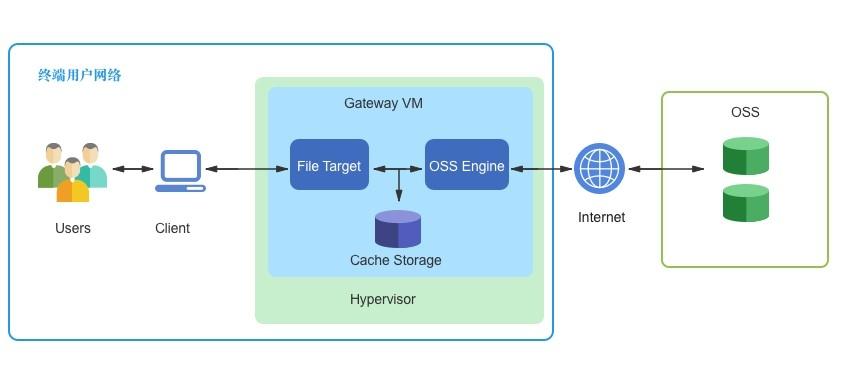
部署存储网关的环境最低要求如下,我直接在阿里云上购买了一台ecs部署。
最低环境要求:
a. vm最低2核,不少于2gb的内存空间
b. 不低于10gb的磁盘空间,用于安装虚机镜像和系统数据
c. 缓存空间视需求,可以选择hdd或者ssd。
d. 操作系统,建议centos 7.0 +
我部署的环境如下:
ecs型号
通用型 n1
cup
& 内存
2核 4g
磁盘
40gb系统盘 & 100gb普通云盘
操作系统
centos
7.0 64位
网络
1mbps的公网带宽(测试方便,可以不用)
支付成功后等待ecs启动起来。安装部署存储网关我直接选择了最简单的ecs自定义镜像导入的方式。
步骤如下:
1. 提交工单,申请ecs自定义镜像导入功能。目前这个功能ecs默认没有开放,需要提交工单申请,工单响应还比较快,10分钟后,就能在ecs控制台—镜像,看到镜像导入的按钮。
2. 目前ecs的镜像导入需要从oss中获取镜像文件的地址,只支持同账号下,同区域的oss地址,我是自己使用oss客户端工具,把镜像文件上传文件到同区域的bucket下,具体细节就不详述。大家有兴趣参考oss相关文档。
3. 点击导入镜像,在弹出窗口做如下配置
注意:先点击最上方绿色部分3后面的“确认地址”。授权ecs镜像官方账号有读取你oss的bucket文件的权限,这样才能导入成功
4. 点击确认后,开始导入镜像
5. 需要等待几分钟,待进度100%后表示导入镜像ok
6. 进入到刚购买好的ecs,管理,选择停止ecs。
7. 再选择管理-更换系统盘。(我突然想到还可以先导入镜像后,购买ecs的时候直接选择自定义镜像启动也ok)
8. 选择自定义镜像下拉框,选择刚才导入的自定义镜像。
9. 点击确认更换,
10. 等待ecs重新启动,通过控制台远程连接测试。看到如下登录界面,表示部署成功。
11. 输入root密码,登录网关做相关配置。输入display-ip-addr,获取ip相关信息。这里也可以直接输入部署的ecs的ip地址。红色部分是ip,安全起见,打码隐藏。
12. 我这里为了测试方便,另外购买了一台同region的ecs window测试机器。输入url:ip:8000的方式访问,在web界面上登录。从logo看这款产品应该是同阿里云的合作伙伴数梦工程合作开发的,相信数梦同阿里云的关系,这款产品也值得信赖。输入默认密码admin/dtdream@123进入到配置界面
您需要开通并创建oss 同部署存储网关区域的bucket,在oss设置界面输入相关信息包括endpoint,bucketname和ak。这里有个小技巧,如果您是在统一region下的oss,选择内网的endpoint,这样存储网关到oss直接全部走内网免费流量。
获取endpont位置示意,在oss控制台bucket概述的oss域名部分可以看到。我的bucket是之前创建的,大家忽略我的bucket的名字。
13. 网络设置区块不用改并在license区块点击试用,保存。
14. 配置文件系统,我演示下支持windows的cifs相关配置。
15. 在web页面中左侧导航栏选择"cifs",进入"共享设置"页面,滑动"cifs服务状态"开关打开cifs服务
16. 当用户设置了使用ldap统一认证时,这里的用户组和用户将是ldap服务器上的用户组和用户。
如果使用本地用户管理时,需要先添加用户组,再添加用户到用户组中,用户必须属于某一个用户组。
17. 在web页面中左侧导航栏选择"cifs",进入"共享用户"页面。先创建用户组,如下图所示。
18. 再创建用户,如下图所示
19. ldap统一认证我没有相关的环境,有兴趣的朋友可以尝试。然后,添加共享目录文件及访问权限,选择刚才创建的test用户组。点击确定
20. ok,基本设置大功告成。迫不及待的来试试效果。
21. 在我购买的ecs的windows测试机,输入部署存储网关的内网ip地址。并创建共享盘。
22. 哇喔,一个叫osgw的网络盘出来了。我随便copy了几个600mb的视频文件体验了下速度,还不错。能有59mb/s左右的吞吐。
23. 进入到oss控制台,查看对应的bucket,通过存储网关上传的文件(夹)在oss控制台已经可以看到。
24. 挑选不同文件大小,从64k~1gb跑了下读写性能。有点超出期望,ecs内网带宽应该只有200mb/s默认,竟然在网关上跑出高过200mb/s的吞吐。应该是本地缓存带来的读写性能提升。数据是异步再写入到oss的。
25. 总体来看,这块存储网关能极大的降低用户使用oss的门槛,特别是对cifs的支持,让windows用户也能挂盘的方式直接使用oss。我获取的文档看,这块网关还支持高可用,支持一写多读,时间的关系没有来得及一一验证。有兴趣的读者可以自行研究。
对了,现在如果希望获取这个存储网关测试版本,可以<b>在评论区点赞留言,留下你的阿里云登录账号和希望测试的region,我可以共享镜像给你</b>。其他支持在非ecs部署的版本,要等到官方的正式版本出来了。
<a href="https://yq.aliyun.com/articles/73750" target="_blank">下一篇分享 支持oss的群辉nas开箱体验(内部冒死流出,42张美图)</a>